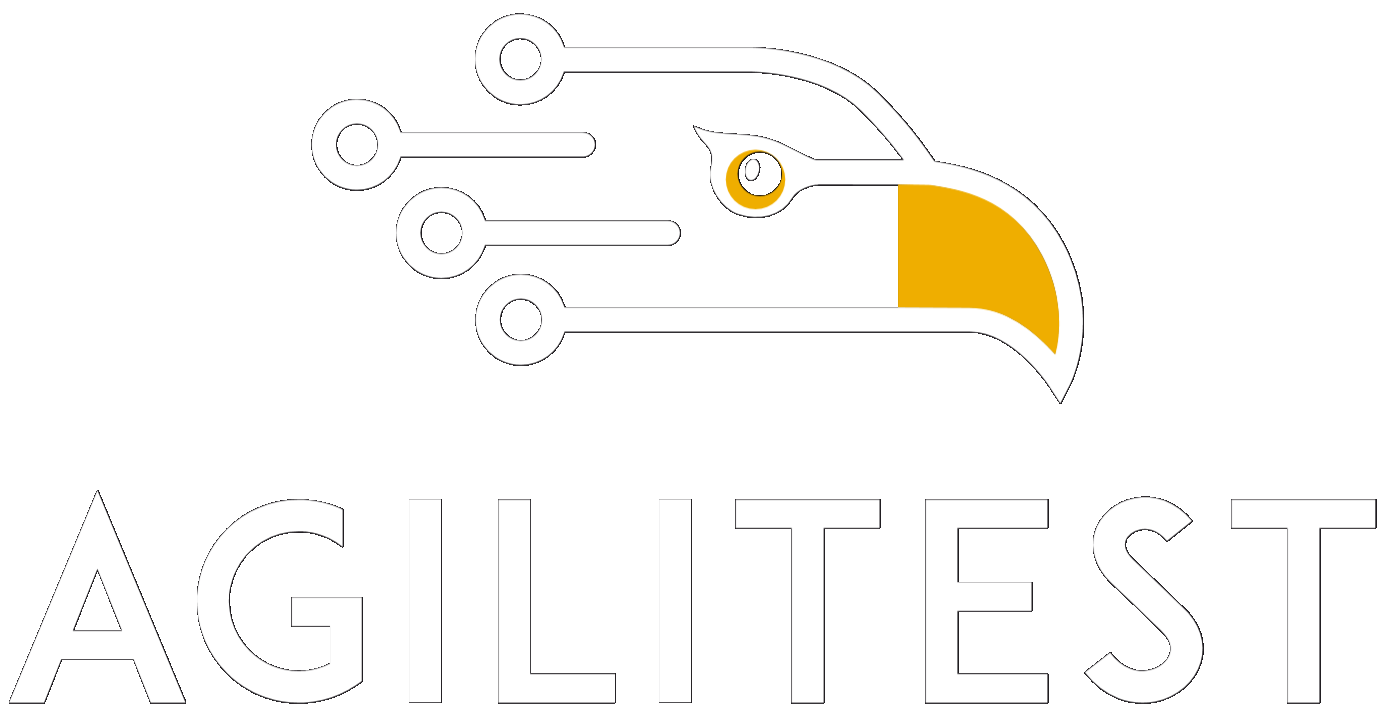Le menu d'action d'Agilitest est central et vous permet de déclarer manuellement toutes les actions possibles dans un script de test.
.png)
Types d'actions
.png)
Action des chaînes
Ces actions vous permettent de créer, fermer et modifier le canal de votre test. Elles sont intégrées directement dans le script.
.png)
Démarrer un canal: Cette action permet à Agilitest de faire le lien avec l'application testée.
Changez vers le canal: Cette action est utilisée lorsque plusieurs canaux sont présents dans le script. Elle permet de passer d'un canal à l'autre.
Arrêtez le canal: Ceci indique à Agilitest que le site canal ne sera plus utilisé pendant ce test et fermera l'application.
.png)
Actions de navigation
Dans le cas de l'automatisation d'applications sur des services distants, Web et Webservices, ces actions vous permettront d'indiquer vers quelle URL naviguer et quel protocole sélectionner : Web / HTTP, SOAP, REST.
.png)
🔸 Attention
Dans le cas d'une exécution sur le bureau, vous devrez toujours passer par l'action "Browser URL" en saisissant le chemin de l'application testée dans l'explorateur Windows.
.png)
Action de sous-script
Cette action n'a pas de menu déroulant car elle crée directement une action d'appel de script dans le script. Les sous-scripts ne diffèrent pas des scripts, les deux sont des fichiers ats , seul l'un est appelé par l'autre.
Il y a deux façons d'utiliser cette action :
- En effectuant un appel direct avec ou sans paramètres
- À partir d'un fichier CSV/JSON
.png)
Action de saisie de texte
L'action de saisie de texte envoie des éléments correspondant aux touches du clavier à votre application : des pressions sur les touches, avec ou sans touches spéciales supplémentaires.
Cette action est insérée directement dans votre script. A partir de l'action, vous pouvez définir la nature de l'action.
Cliquez sur l'action "Saisir un texte [ ]" pour saisir un texte.
.png)
Vous pouvez écrire directement le texte désiré à l'aide de votre clavier. Vous avez également accès aux touches spéciales qui ont les mêmes fonctions que celles présentes sur le clavier (entrée, espace, CTRL, etc...).
.png)
Vous pouvez également insérer des valeurs spéciales dans votre saisie de texte à partir du menu des valeurs spéciales.
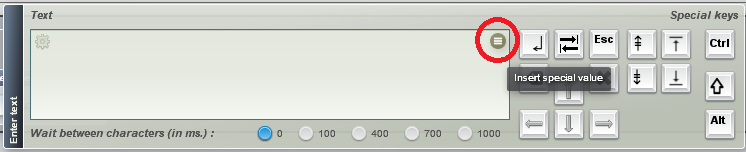
Cela vous permettra d'accéder à diverses valeurs, variables, etc...
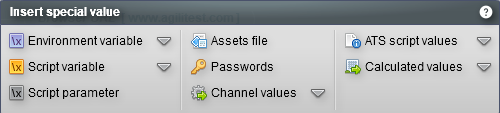
.png)
Actions de la souris
Les actions de la souris sont utilisées pour gérer la souris sur les applications PC, mais aussi les actions spécifiques des applications mobiles telles que le swipe.
.png)
Cette action comporte un sous-menu comprenant :
- Clic de souris: Il s'agit d'un clic sur un élément
- Survol: Il simule le survol de la souris
- Glisser-déposer: cette action contient un sous-menu qui la complète :
- Glisser: permet d'effectuer un clic de maintien
- Déposer: Cette action libère l'élément. Elle doit être précédée d'une action de "glisser".
- Balayage: Balayer vers la droite, la gauche, le haut ou le bas à l'aide de la souris ou en simulant le toucher pour les tests web.
- Défiler: Pour faire défiler un curseur ou accéder à des éléments d'une page
.png)
Vérifier les actions
Les actions de vérifications sont générées pour un contrôle explicite ou une assertion pendant le test. Cela peut potentiellement conduire à l'échec du test ou lui permettre de continuer.
.png)
Trois actions de vérification sont possibles :
- Vérification de la propriété: Cette fonction permet de vérifier la valeur d'une propriété existante dans le script.
.png)
- Vérification des occurrences: Cette fonction permet de vérifier le nombre d'occurrences d'un élément.
.png)
- Vérification des valeurs: Cette fonction permet de vérifier qu'une valeur correspond à une valeur existante dans le script.
.png)
.png)
Action de propriété
L'action propriété vous permet, à partir d'un composant capturé, de récupérer une de ses propriétés et de la placer dans une variable.
Cette variable peut ensuite être utilisée pour définir d'autres variables dépendantes, créer des assertions, etc.
.png)
.png)
Actions du système
Les actions du système ne sont utilisées que pour un canal mobile.
Cette action s'effectue de deux manières :
- En utilisant l'action du bouton: Cela vous permet d'interagir avec un bouton physique du téléphone (réglage du son, accueil, verrouillage, etc.).
- En définissant les propriétés: Cela vous permet de définir une propriété du système ( niveau du volume sonore, orientation du téléphone, activation/désactivation du WIFI, etc...).
.png)
Actions sur les fenêtres
L'action de gestion des fenêtres vous permet de gérer le système d'exploitation Windows, les applications modales du bureau Windows et les onglets du navigateur.
Il ne permet pas de gérer les fenêtres internes de certaines applications web, qui sont des éléments HTML flottants, directement accessibles avec les automatismes web.
Un menu spécifique est également disponible pour gérer les boîtes de dialogue sans ajouter de complexité inutile.
.png)
L'action de la fenêtre comporte un sous-menu avec trois actions possibles :
- Dimension et emplacement: Cette fonction permet de déplacer la fenêtre en spécifiant ses nouvelles coordonnées cartésiennes ou de modifier sa taille (hauteur et largeur).
- État visuel de la fenêtre: Cela vous permet d'envoyer un événement du système d'exploitation à la fenêtre en cours.
- Changer de fenêtre: Cette fonction permet de changer la fenêtre actuelle en spécifiant le numéro de la fenêtre qui doit être permutée.
.png)
L'action sélectionner
Cette action gère des composants SELECT spécifiques dans les navigateurs web ou des COMBO-BOXES dans les applications de bureau.
.png)
Action de script
Les scripts sont utilisés pour exécuter Javascript sur un composant.
Elle diffère de l'action d'exécution Java qui se produit en dehors du contexte d'un composant (mais qui peut toujours récupérer des variables).
.png)
Actions de commentaire
En plus de simples commentaires techniques, cette action vous permettra de déclarer les étapes fonctionnelles clés de votre test.
.png)
Cette action comporte quatre types de commentaires :
- Étape fonctionnelle: Ce commentaire indique une étape importante du script
- Commentaire du script : Ce commentaire explique les opérations effectuées par le script
- Journal d'exécution: Ce commentaire est fonctionnel le chaines de caractères
- Résumé du rapport: permet d'ajouter du texte au résumé du rapport d'exécution généré.
Certaines de ces actions peuvent agir directement sur un composant et peuvent être créées à partir d'un élément capturé et déposé dans le script.
.png)
Ces actions sont les suivantes : Actions de vérification, actions de la souris, actions de saisie de texte, actions de propriété, actions Javascript et actions de sélection.